Hp PHOTOSMART 7400 User Manual [el]

Οδηγός χρήσης του HP Photosmart 7400 series
Ελληνικά
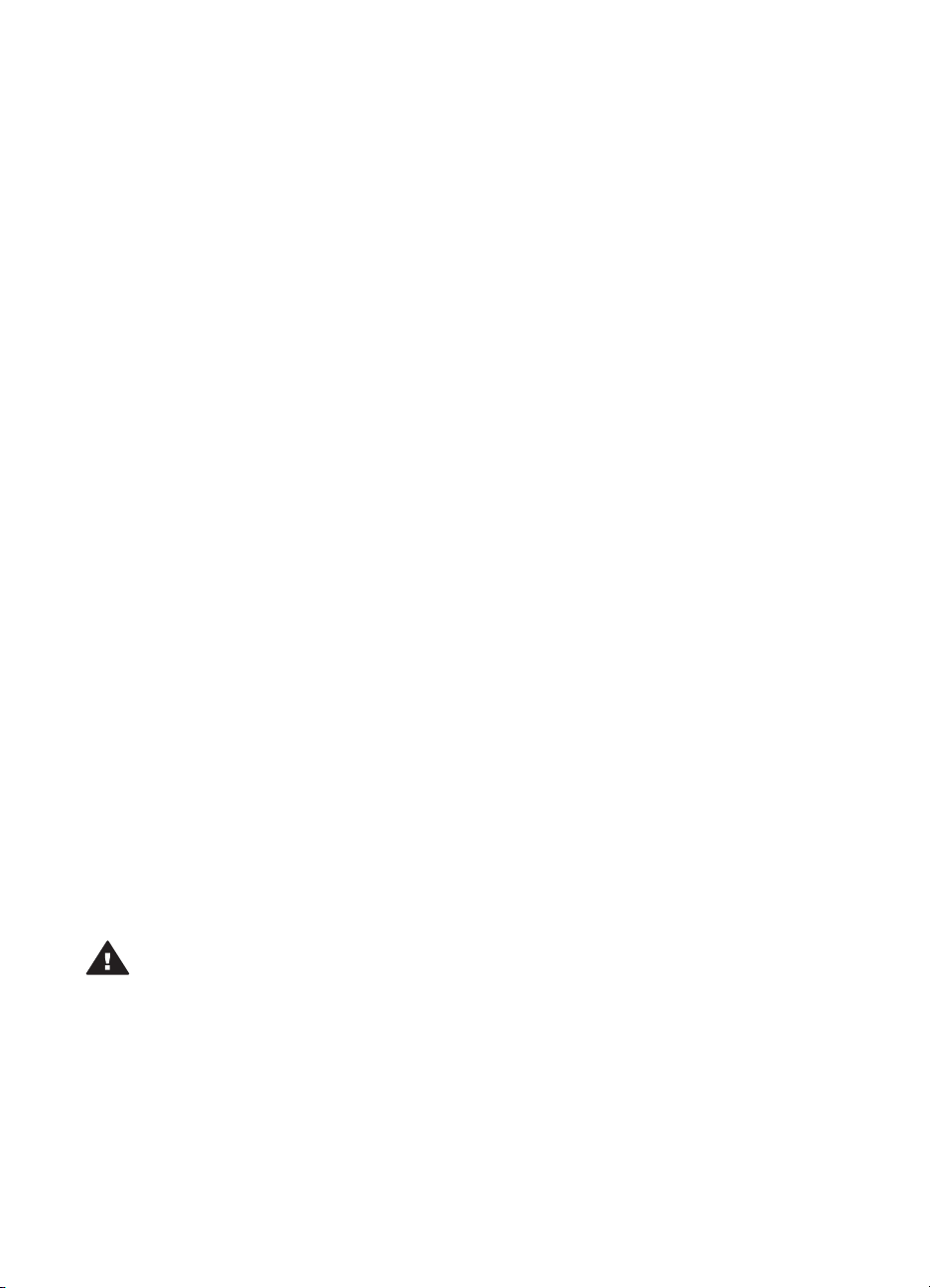
Πνευµατικά δικαιώµατα
© Πνευµατικά δικαιώµατα 2004 Hewlett-Packard Development Company, L.P.
Οι πληροφορίες στο παρόν έγγραφο µπορεί να αλλάξουν χωρίς προειδοποίηση. Η αναπαραγωγή, προσαρµογή ή
µετάφραση του παρόντος υλικού χωρίς προηγούµενη γραπτή συγκατάθεση της Hewlett-Packard απαγορεύεται, µε εξαίρεση
όσα επιτρέπονται από τους νόµους περί δικαιωµάτων πνευµατικής ιδιοκτησίας.
Προειδοποίηση
Οι µόνες εγγυήσεις για τα προϊόντα και τις υπηρεσίες της HP διατυπώνονται στις ρητές δηλώσεις εγγύησης που συνοδεύουν
τα αντίστοιχα προϊόντα και υπηρεσίες. Τίποτα στο παρόν δεν µπορεί να θεωρηθεί ότι αποτελεί συµπληρωµατική εγγύηση. Η
HP δεν είναι υπεύθυνη για οποιαδήποτε τεχνικό ή ορθογραφικό σφάλµα ή παράλειψη που περιλαµβάνεται στο παρόν.
Η Hewlett-Packard Company δεν ευθύνεται για παρεπόµενες ή αποθετικές ζηµιές που αφορούν ή προκύπτουν από την
παροχή, τη λειτουργικότητα και τη χρήση του παρόντος εγχειριδίου και του προγράµµατος που περιγράφει.
Εµπορικά σήµατα
Οι ονοµασίες HP, Photosmart και το λογότυπο HP είναι ιδιοκτησία της Hewlett-Packard Development Company, L.P.
Το λογότυπο Secure Digital είναι εµπορικό σήµα της εταιρείας SD Association.
Οι ονοµασίες Microsoft και Windows είναι κατατεθέντα εµπορικά σήµατα της Microsoft Corporation.
Οι ονοµασίες CompactFlash, CF και το λογότυπο CF είναι εµπορικά σήµατα της εταιρείας CompactFlash Association (CFA).
Τα Memory Stick, Memory Stick Duo, Memory Stick PRO και Memory Stick PRO Duo είναι εµπορικά σήµατα ή κατατεθέντα
εµπορικά σήµατα της Sony Corporation.
Το MultiMediaCard είναι εµπορικό σήµα της Infineon Technologies AG στη Γερµανίας και έχει παραχωρηθεί µε άδεια χρήσης
στην MMCA (MultiMediaCard Association).
Το Microdrive είναι εµπορικό σήµα της Hitachi Global Storage Technologies.
Το SmartMedia είναι εµπορικό σήµα της Toshiba Corporation.
Το xD-Picture Card είναι εµπορικό σήµα των εταιρειών Fuji Photo Film Co., Ltd., Toshiba Corporation και Olympus Optical
Co., Ltd.
Οι ονοµασίες Mac, Macintosh και το λογότυπο Mac είναι κατατεθέντα εµπορικά σήµατα της Apple Computer, Inc.
Άλλες ονοµασίες και λογότυπα είναι εµπορικά σήµατα ή κατατεθέντα εµπορικά σήµατα των αντίστοιχων κατόχων τους.
Το ενσωµατωµένο στον εκτυπωτή λογισµικό βασίζεται εν µέρει στη δουλειά της ανεξάρτητης οµάδας εργασίας Independent
JPEG Group.
Τα πνευµατικά δικαιώµατα για ορισµένες φωτογραφίες που χρησιµοποιούνται σε αυτό το εγχειρίδιο παραµένουν ιδιοκτησία
των αρχικών κατόχων τους.
Κανονιστικός αριθµός αναγνώρισης µοντέλου SDGOA-0401
Για λόγους αναγνώρισης σε σχέση µε τις κανονιστικές οδηγίες, το προϊόν έχει έναν Κανονιστικό Αριθµό Μοντέλου. Ο αριθµός
αυτός για το προϊόν σας είναι SDGOA-0401. ∆εν έχει καµία σχέση µε την ονοµασία (HP Photosmart 7400 series) ούτε µε τον
αριθµό προϊόντος (Q3409A) της HP.
Πληροφορίες για την ασφάλεια
Να λαµβάνετε πάντα τα βασικά µέτρα ασφαλείας όταν χρησιµοποιείτε αυτό το προϊόν προκειµένου να ελαχιστοποιηθεί ο
κίνδυνος τραυµατισµών από πυρκαγιά ή ηλεκτροπληξία.
Προειδοποίηση Μην αφήνετε το προϊόν εκτεθειµένο στη βροχή ή σε υγρασία γιατί υπάρχει κίνδυνος πυρκαγιάς ή
ηλεκτροπληξίας.
● ∆ιαβάστε καλά και κατανοήστε όλες τις οδηγίες στο φυλλάδιο Γρήγορη Έναρξη του εκτυπωτή HP Photosmart 7400
series.
● Χρησιµοποιείτε µόνο ηλεκτρική πρίζα µε γείωση για να συνδέσετε τον εκτυπωτή στο ρεύµα. Αν δεν γνωρίζετε εάν η
πρίζα έχει γείωση, ρωτήστε έναν ηλεκτρολόγο.
● Λάβετε υπόψη σας όλες τις προειδοποιήσεις και τις οδηγίες που αναγράφονται επάνω στο προϊόν.
● Αποσυνδέστε τον εκτυπωτή από την ηλεκτρική πρίζα για να τον καθαρίσετε.
● Μην τοποθετείτε και µην χρησιµοποιείτε τον εκτυπωτή κοντά σε νερά ή όταν είστε βρεγµένοι.
● Τοποθετήστε το προϊόν σε µια σταθερή, επίπεδη επιφάνεια.
● Τοποθετήστε το προϊόν σε προστατευµένο σηµείο όπου δεν υπάρχει περίπτωση κάποιος να πατήσει ή να µπερδευτεί
στο καλώδιο τροφοδοσίας και όπου θα είναι ασφαλές.
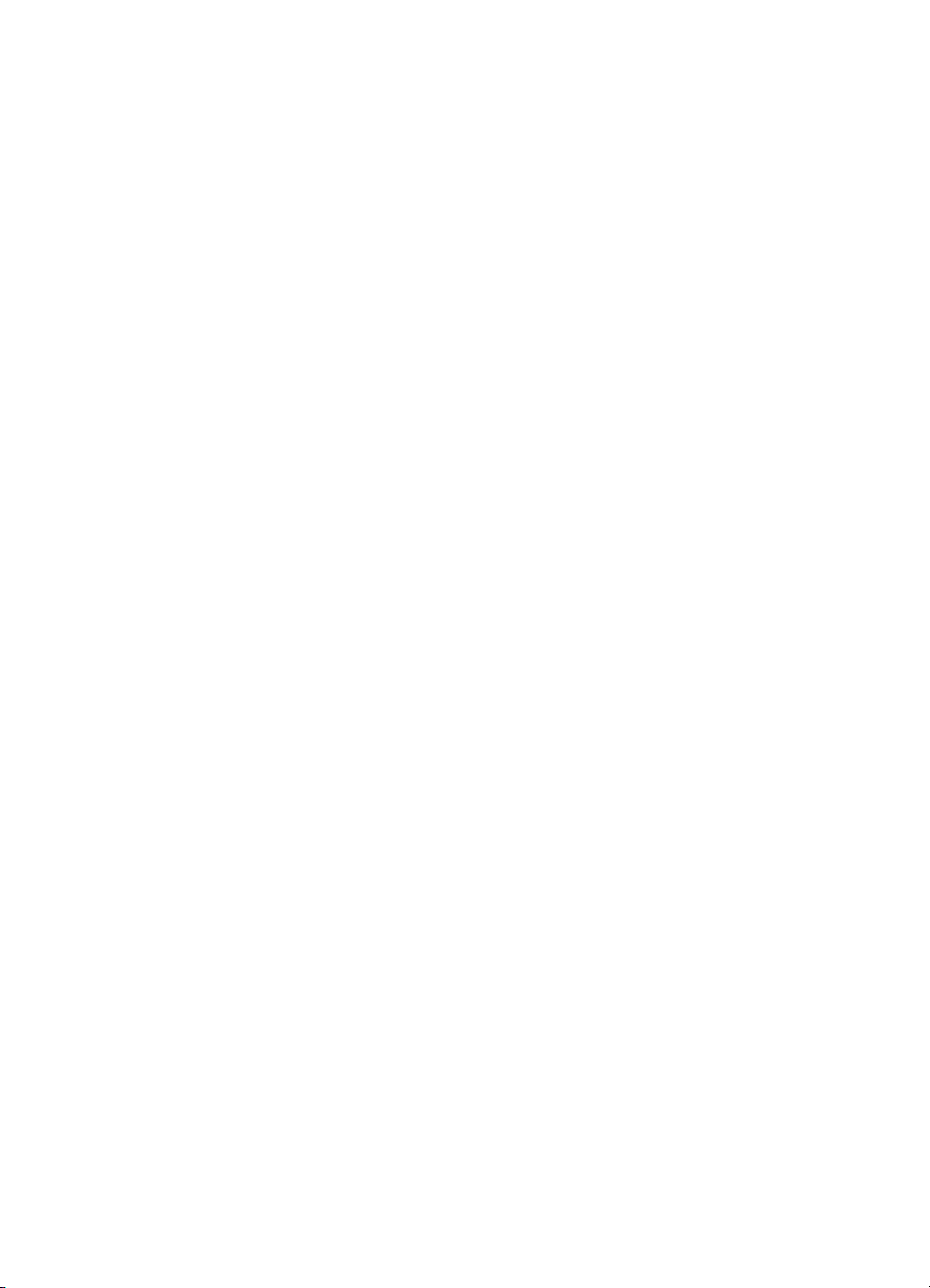
●Αν ο εκτυπωτής δεν λειτουργεί κανονικά, ανατρέξτε στις πληροφορίες για την αντιµετώπιση προβληµάτων στην
ηλεκτρονική Βοήθεια για τον εκτυπωτή HP Photosmart.
● ∆εν υπάρχουν µέρη στο εσωτερικό του εκτυπωτή που να µπορούν να επισκευαστούν από το χρήστη. Για συντήρηση ή
επισκευή, να απευθύνεστε πάντα σε ειδικευµένο τεχνικό προσωπικό.
● Τοποθετήστε τον εκτυπωτή σε καλά αεριζόµενο χώρο.
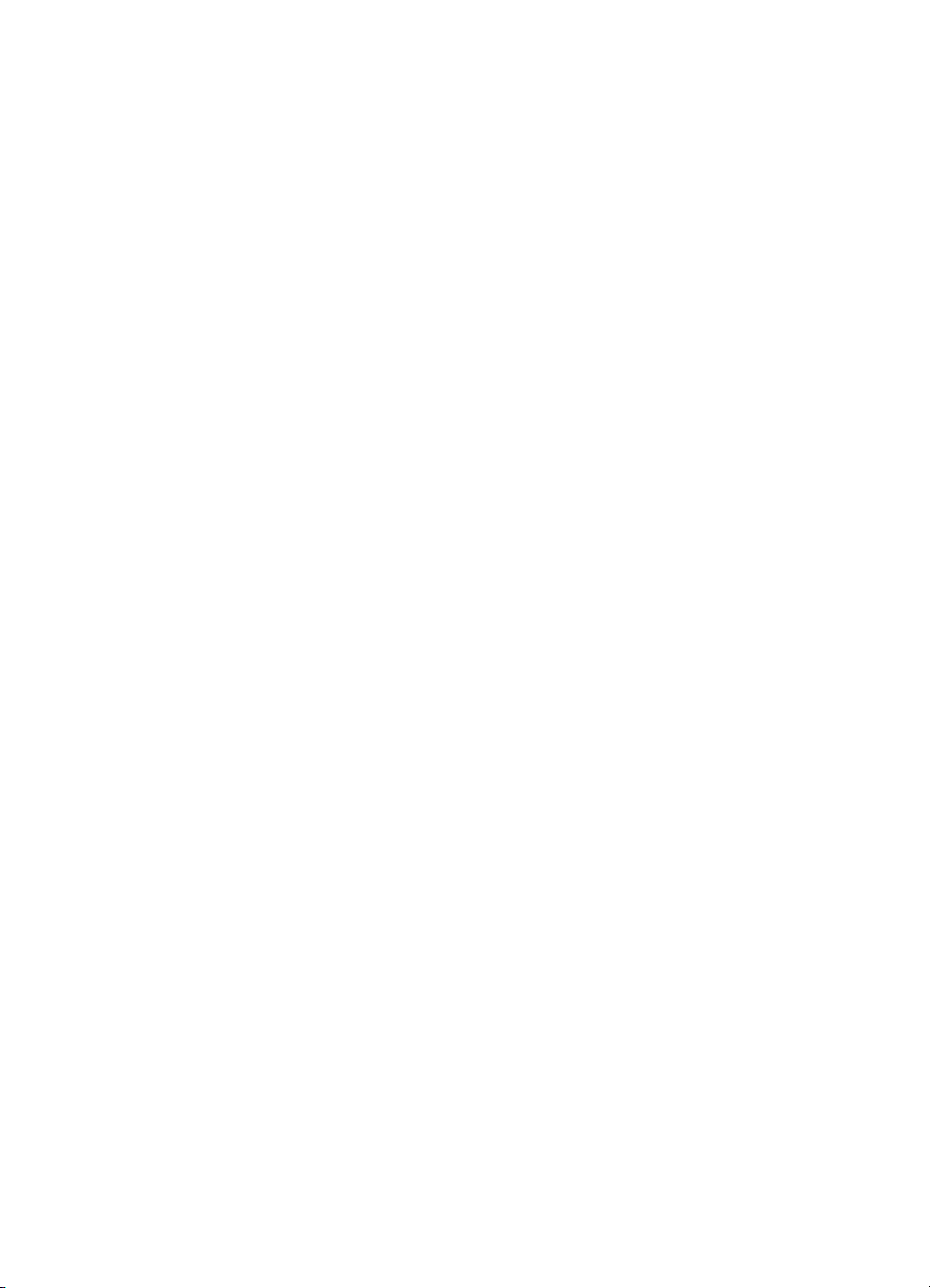
Περιεχόµενα
1 Καλωσορίσατε .....................................................................................................3
Τα µέρη του εκτυπωτή ...........................................................................................4
2 Προετοιµασία του εκτυπωτή για εκτύπωση......................................................7
Τοποθέτηση χαρτιού .............................................................................................. 7
Επιλογή του κατάλληλου χαρτιού ...................................................................7
Τοποθέτηση του χαρτιού στον εκτυπωτή .......................................................8
Χρήση δοχείων µελάνης ......................................................................................10
Τοποθέτηση καρτών µνήµης ...............................................................................15
Υποστηριζόµενες µορφές αρχείων ...............................................................15
Τοποθέτηση κάρτας µνήµης .........................................................................15
Προβολή φωτογραφιών στην οθόνη του υπολογιστή ...................................18
Αφαίρεση κάρτας µνήµης .............................................................................18
3 Εκτύπωση χωρίς υπολογιστή........................................................................... 19
Μεταφορά των φωτογραφιών σας από τη φωτογραφική µηχανή στον
εκτυπωτή .............................................................................................................19
Επιλογή των φωτογραφιών προς εκτύπωση .......................................................20
Επιλογή διάταξης εκτύπωσης ..............................................................................21
Επιλογή φωτογραφιών προς εκτύπωση ..............................................................22
Εκτύπωση των φωτογραφιών σας ......................................................................23
4 Για να συνδεθείτε................................................................................................25
Σύνδεση σε υπολογιστή .......................................................................................25
Αποθήκευση των φωτογραφιών σας σε υπολογιστή ...........................................25
Σύνδεση µέσω του HP Instant Share ...................................................................26
5 Εκτύπωση από υπολογιστή..............................................................................27
6 Φροντίδα και συντήρηση...................................................................................31
Ενηµέρωση του λογισµικού του εκτυπωτή ..........................................................31
Καθαρισµός και συντήρηση του εκτυπωτή ..........................................................31
Καθαρισµός του εξωτερικού του εκτυπωτή ..................................................31
Καθαρισµός των δοχείων µελάνης ...............................................................31
Καθαρισµός των επαφών των δοχείων µελάνης ..........................................32
Ευθυγράµµιση των δοχείων µελάνης ...........................................................32
∆ιατήρηση της ποιότητας του φωτογραφικού χαρτιού .........................................33
Αποθήκευση φωτογραφικού χαρτιού ............................................................33
Χειρισµός φωτογραφικού χαρτιού ................................................................33
Αποθήκευση του εκτυπωτή και των δοχείων µελάνης .........................................33
Αποθήκευση του εκτυπωτή ..........................................................................33
Αποθήκευση των δοχείων µελάνης ..............................................................35
7 Αντιµετώπιση προβληµάτων............................................................................37
Προβλήµατα υλικού του εκτυπωτή ......................................................................37
Προβλήµατα εκτύπωσης ...................................................................................... 39
Ενδείξεις κατάστασης στην οθόνη του εκτυπωτή ................................................. 42
8 Εξυπηρέτηση Πελατών HP ...............................................................................45
Τηλεφωνική Εξυπηρέτηση Πελατών από την HP ................................................45
Πραγµατοποίηση κλήσης .............................................................................47
Οδηγός χρήσης HP Photosmart 7400 series 1
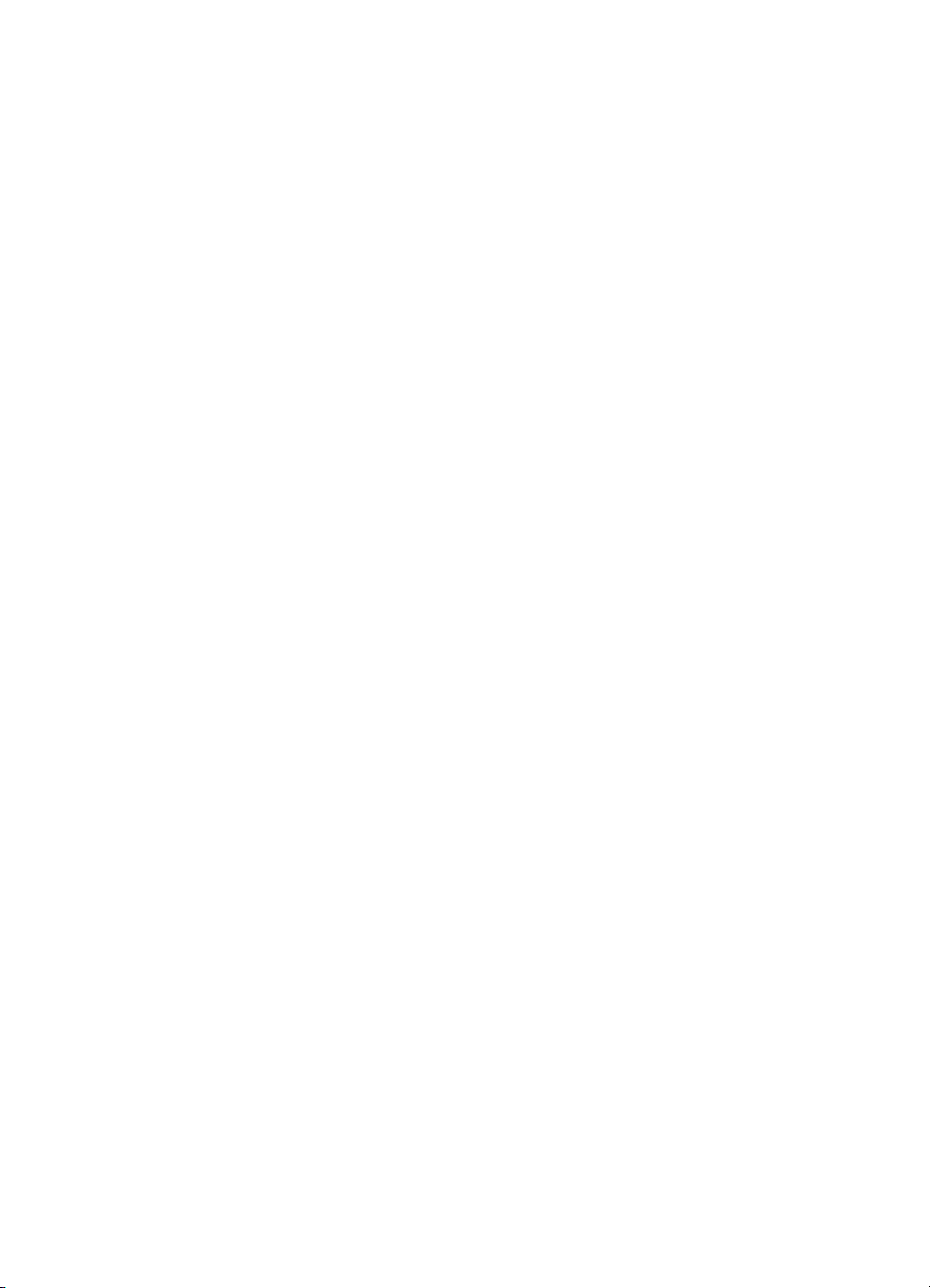
9 Προδιαγραφές ....................................................................................................49
Απαιτήσεις συστήµατος .......................................................................................49
Προδιαγραφές εκτυπωτή .....................................................................................50
∆ηλώσεις για το περιβάλλον ................................................................................53
Προστασία του περιβάλλοντος .....................................................................53
Εκποµπή όζοντος .........................................................................................53
Κατανάλωση ενέργειας .................................................................................53
Χρήση χαρτιού ..............................................................................................53
Πλαστικά µέρη ..............................................................................................53
Φύλλα δεδοµένων ασφάλειας υλικού ...........................................................53
Πρόγραµµα ανακύκλωσης ............................................................................54
Ευρετήριο...................................................................................................................55
2 HP Photosmart 7400 series

1
Καλωσορίσατε
Σας ευχαριστούµε που αγοράσατε έναν εκτυπωτή HP Photosmart 7400 series! Με το
νέο σας εκτυπωτή φωτογραφιών, µπορείτε να τυπώσετε όµορφες φωτογραφίες ή να
τις αποθηκεύσετε στον υπολογιστή σας.
Αυτός ο οδηγός περιγράφει κυρίως τη διαδικασία εκτύπωσης φωτογραφιών χωρίς τη
σύνδεσή του σε υπολογιστή. Για να µάθετε πώς µπορείτε να τυπώσετε από τον
υπολογιστή σας, εγκαταστήστε το λογισµικό που συνοδεύει τον εκτυπωτή και
διαβάστε την ηλεκτρονική Βοήθεια που εµφανίζεται στην οθόνη. Για επισκόπηση της
χρήσης του εκτυπωτή µε υπολογιστή, ανατρέξτε στην ενότητα Εκτύπωση από
υπολογιστή.
∆ιαβάστε αυτό τον οδηγό για να µάθετε πώς να
τυπώνετε γρήγορα και εύκολα όµορφες φωτογραφίες
χωρίς περίγραµµα Επιλογή διάταξης εκτύπωσης.
Ο νέος σας εκτυπωτής συνοδεύεται από τα παρακάτω εγχειρίδια:
● Γρήγορη Έναρξη — Το φυλλάδιο Γρήγορη Έναρξη του εκτυπωτή HP
Photosmart 7400 series περιλαµβάνει γρήγορες και εύκολες οδηγίες που θα σας
βοηθήσουν στην εγκατάσταση του εκτυπωτή και την εκτύπωση της πρώτης σας
φωτογραφίας.
● Οδηγός χρήσης — Ο Οδηγός χρήσης του εκτυπωτή HP Photosmart 7400 series
είναι το εγχειρίδιο που κρατάτε στα χέρια σας. Το εγχειρίδιο αυτό περιγράφει τις
βασικές λειτουργίες του εκτυπωτή, εξηγεί πώς να χρησιµοποιήσετε τον εκτυπωτή
χωρίς να τον συνδέσετε σε υπολογιστή και περιλαµβάνει οδηγίες για την
αντιµετώπιση προβληµάτων µε το υλικό.
● Βοήθεια για τον εκτυπωτή HP Photosmart — Η Ηλεκτρονική Βοήθεια για τον
εκτυπωτή HP Photosmart περιγράφει πώς να χρησιµοποιήσετε τον εκτυπωτή µε
υπολογιστή και περιλαµβάνει οδηγίες για την αντιµετώπιση προβληµάτων µε το
λογισµικό.
Αφού εγκαταστήσετε το λογισµικό του εκτυπωτή στον υπολογιστή σας, µπορείτε να
προβάλετε την ηλεκτρονική Βοήθεια:
● Windows PC: Από το µενού Έναρξη, επιλέξτε Προγράµµατα (στα Windows XP,
επιλέξτε Όλα τα προγράµµατα) > HP > Photosmart 320, 370, 7400, 7800,
8100, 8400, 8700 series > Photosmart Help.
● Macintosh: Επιλέξτε Βοήθεια > Mac Help στον Finder, και κατόπιν επιλέξτε
Library >HP Photosmart Printer Help for Macintosh.
Οδηγός χρήσης HP Photosmart 7400 series 3
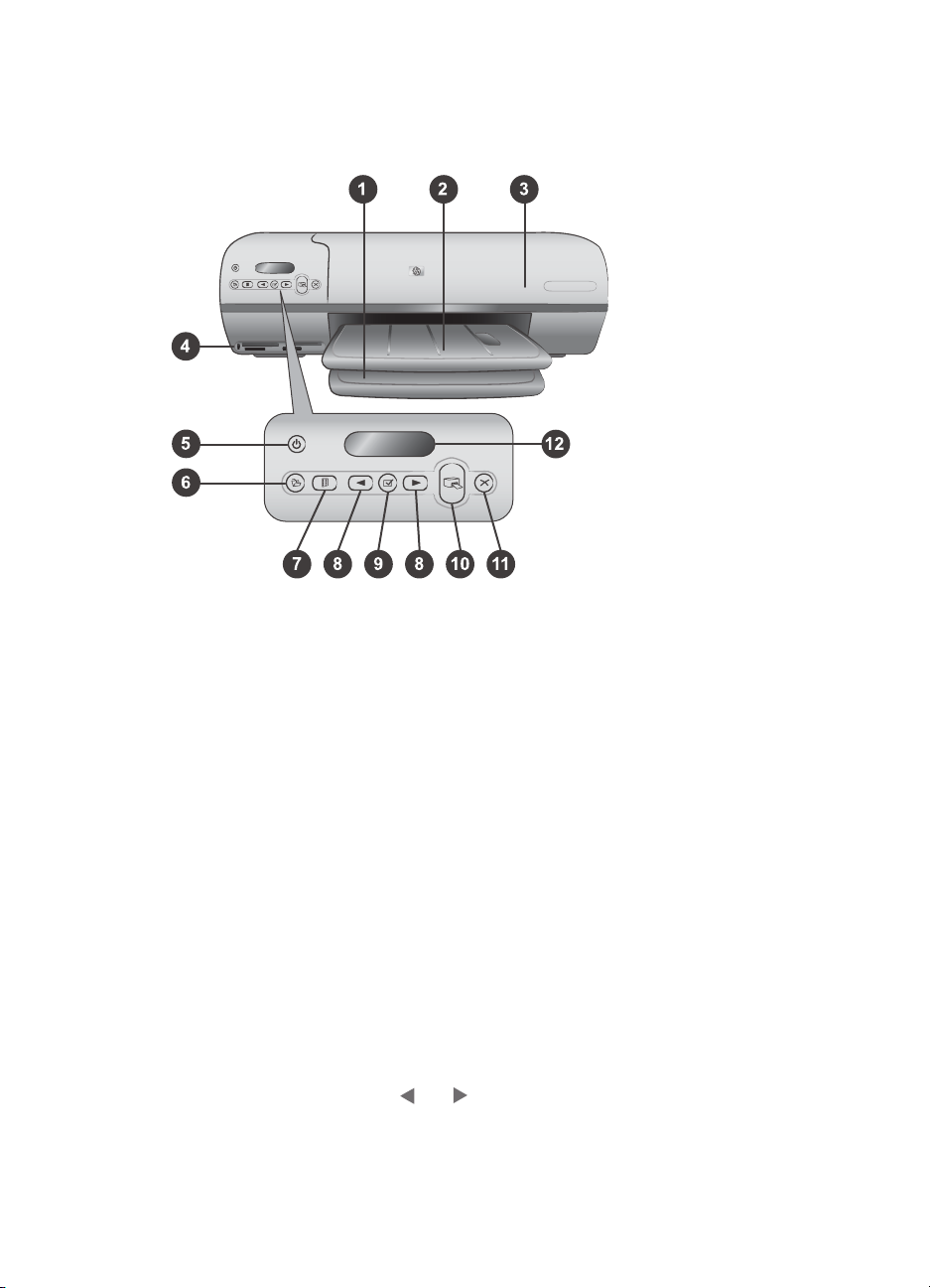
Κεφάλαιο 1
Τα µέρη του εκτυπωτή
Μπροστινή πλευρά
1. ∆ίσκος εισόδου Τοποθετήστε εδώ το χαρτί.
2. ∆ίσκος εξόδου Μετά την εκτύπωση, πάρτε τις φωτογραφίες και τα έγγραφά σας
από αυτό το δίσκο. Τραβήξτε προς τα έξω το υποστήριγµα του δίσκου για να
τοποθετήσετε χαρτί µεγαλύτερου µεγέθους.
3. Επάνω κάλυµµα Σηκώστε το επάνω κάλυµµα για να αποκτήσετε πρόσβαση στην
κασέτα φωτογραφικού χαρτιού, στα δοχεία µελάνης και στον οδηγό πλάτους χαρτιού.
4. Υποδοχές καρτών µνήµης Τοποθετήστε εδώ τις κάρτες µνήµης. Βλέπε
Τοποθέτηση καρτών µνήµης για περισσότερες πληροφορίες σχετικά µε τις υποδοχές
των καρτών µνήµης.
5. Φωτεινή ένδειξη ενεργοποίησης Πατήστε την για να ενεργοποιήσετε ή να
απενεργοποιήσετε τον εκτυπωτή. Αυτή η φωτεινή ένδειξη σας ενηµερώνει για την
κατάσταση του εκτυπωτή: Πράσινη (ο εκτυπωτής είναι ενεργοποιηµένος), πράσινη και
αναβοσβήνει (ο εκτυπωτής είναι απασχοληµένος), κόκκινη και αναβοσβήνει (ο
εκτυπωτής παρουσιάζει πρόβληµα).
6. Αποθήκευση Πατήστε το για να αποθηκεύσετε τις φωτογραφίες σας σε έναν
συνδεδεµένο υπολογιστή.
7. Εκτύπωση ευρετηρίου Πατήστε το για να τυπωθεί ένα ευρετήριο µικρών εικόνων
µε όλες τις φωτογραφίες µιας κάρτας µνήµης. Ανατρέξτε στην ενότητα Επιλογή των
φωτογραφιών προς εκτύπωση.
8. Επιλογή φωτογραφιών
των φωτογραφιών µιας κάρτας µνήµης.
Χρησιµοποιήστε τα για να µετακινηθείτε µεταξύ
και
4 HP Photosmart 7400 series
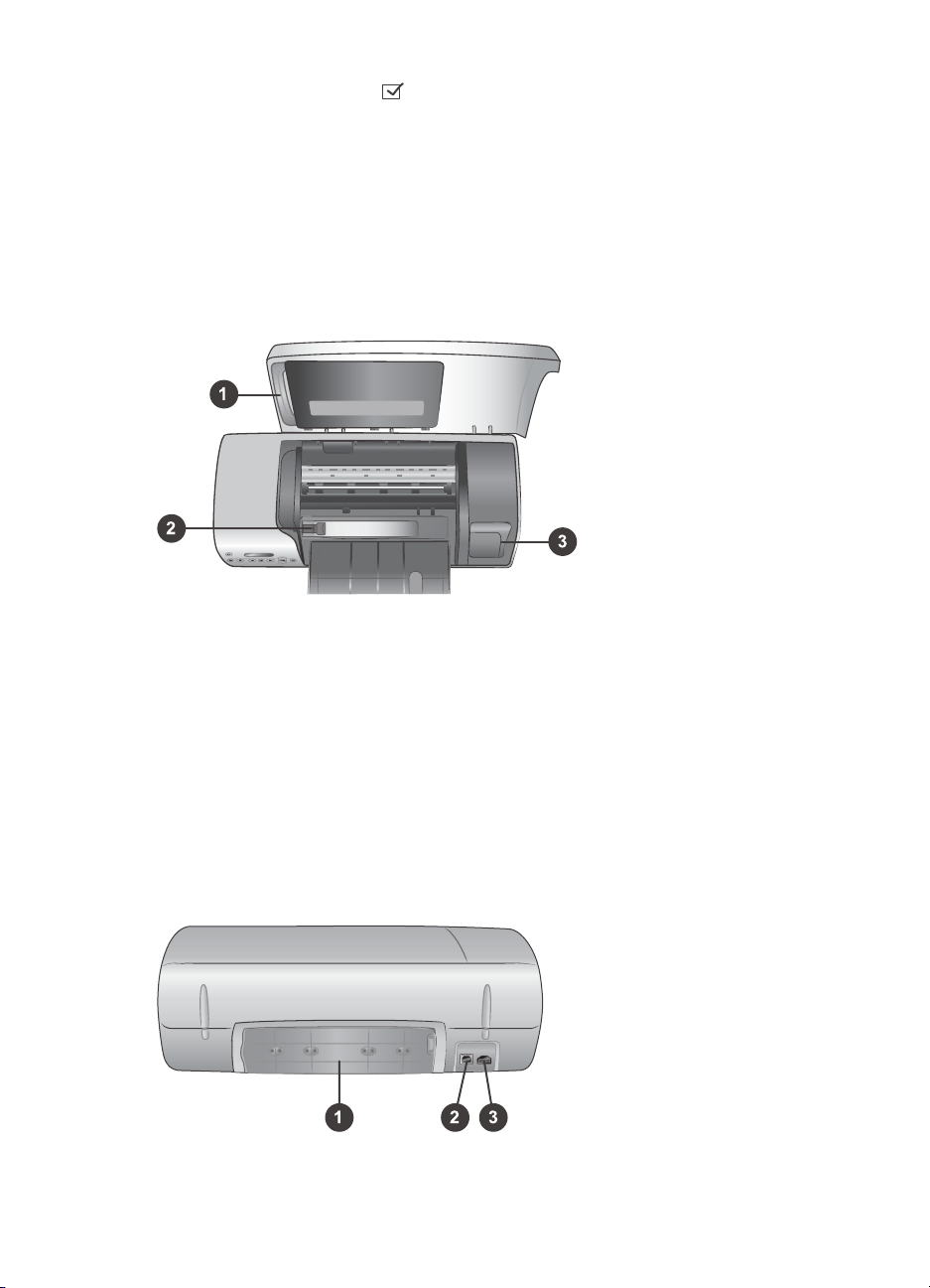
9. Επιλογή φωτογραφίας Πατήστε αυτό το κουµπί για να επιλέξετε ή να
αποεπιλέξετε τον αριθµό ευρετηρίου της φωτογραφίας που εµφανίζεται στην οθόνη
και προορίζεται για εκτύπωση.
10. Εκτύπωση Πατήστε το για να τυπώσετε τις επιλεγµένες φωτογραφίες.
11. Ακύρωση Ακυρώνει την τρέχουσα εργασία εκτύπωσης.
12. Οθόνη εκτυπωτή Εµφανίζει τους αριθµούς ευρετηρίου των φωτογραφιών, την
κατάσταση επιλογής φωτογραφιών, την κατάσταση του χαρτιού και την κατάσταση
των δοχείων µελάνης.
Εσωτερικό του εκτυπωτή
1. Κασέτα φωτογραφικού χαρτιού Στην κασέτα αυτή τοποθετείτε φωτογραφικό
χαρτί µε προεξοχή διαστάσεων 10 x 15 cm (4 x 6,5 in. µε προεξοχή 0,5 in.),
φωτογραφικό χαρτί χωρίς προεξοχή διαστάσεων 10 x 15 cm (4 x 6 in.) ή άλλα
υποστηριζόµενα µέσα µικρών διαστάσεων και κατόπιν τοποθετείτε την κασέτα στο
δίσκο εισόδου για εκτύπωση.
2. Οδηγός πλάτους χαρτιού Ρυθµίστε τον οδηγό αυτό ανάλογα µε το πλάτος του
χαρτιού.
3. Χώρος αποθήκευσης δοχείων µελάνης Βάλτε τα αχρησιµοποίητα δοχεία
µελάνης στην προστατευτική θήκη που συνοδεύει τον εκτυπωτή και κατόπιν φυλάξτε
τα εδώ για να µην στεγνώσουν.
Πίσω πλευρά
Οδηγός χρήσης HP Photosmart 7400 series 5

Κεφάλαιο 1
1. Πίσω θύρα πρόσβασης Ανοίξτε αυτή τη θύρα για να βγάλετε το χαρτί σε
περίπτωση εµπλοκής χαρτιού.
2. Θύρα USB Για τη σύνδεση υπολογιστή στον εκτυπωτή.
3. Θύρα τροφοδοσίας Για τη σύνδεση του καλωδίου τροφοδοσίας στον εκτυπωτή.
6 HP Photosmart 7400 series
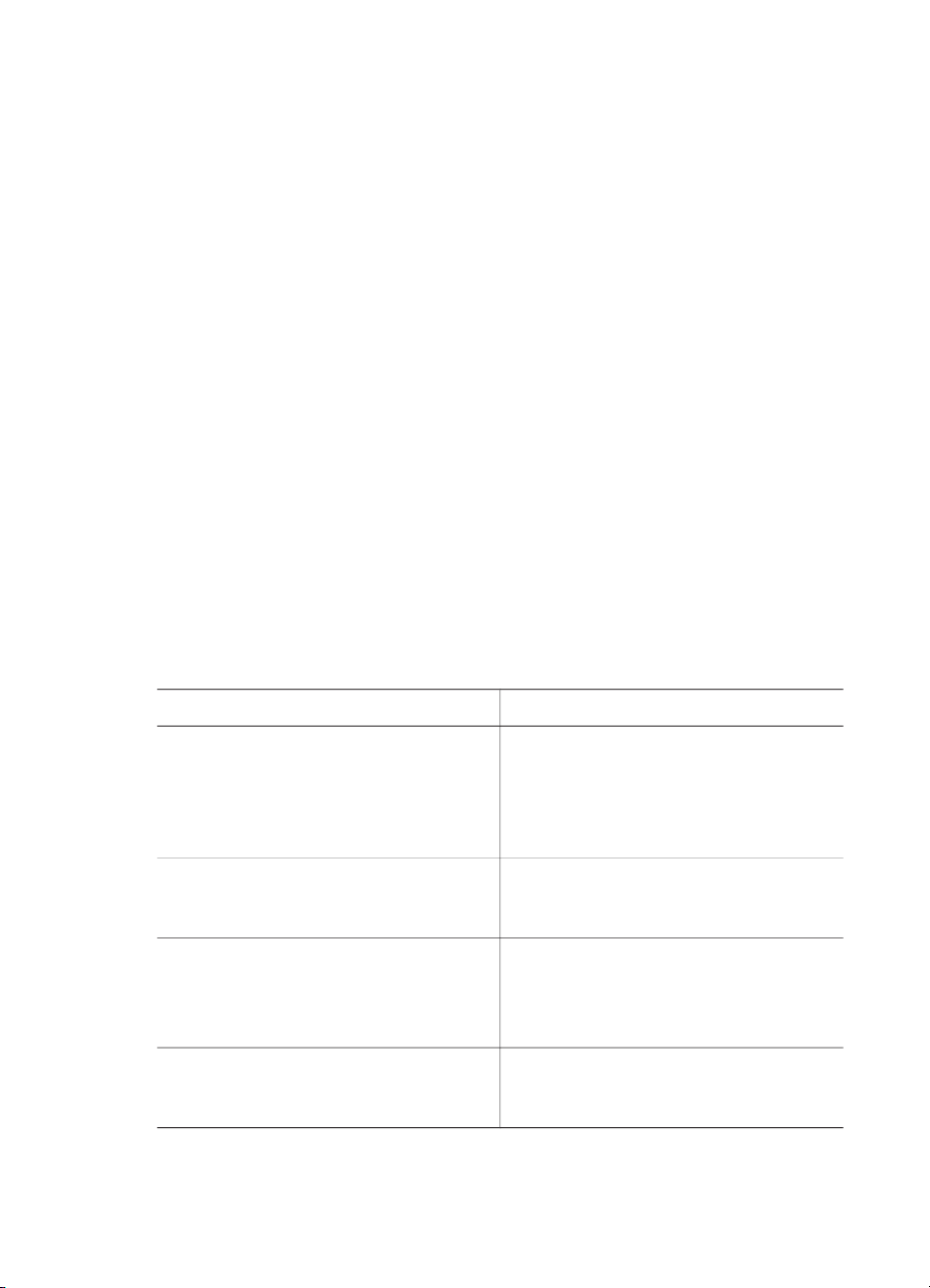
2
Προετοιµασία του εκτυπωτή για
εκτύπωση
Προτού αρχίσετε να τυπώνετε, υπάρχουν τρεις εύκολες διαδικασίες µε τις οποίες
χρειάζεται να εξοικειωθείτε:
● Τοποθέτηση χαρτιού
● Χρήση δοχείων µελάνης
● Τοποθέτηση κάρτας µνήµης
Τοποθέτηση χαρτιού
Μάθετε πώς να διαλέγετε το κατάλληλο χαρτί ανάλογα µε την εργασία εκτύπωσης και
πώς να το τοποθετείτε στο δίσκο εισόδου για εκτύπωση.
Επιλογή του κατάλληλου χαρτιού
Για τη λίστα µε τα διαθέσιµα χαρτιά της HP για εκτυπωτές ψεκασµού ή για την αγορά
αναλωσίµων, επισκεφθείτε τη διεύθυνση:
● www.hpshopping.com (Η.Π.Α.)
● www.hp.com/go/supplies (Ευρώπη)
● www.hp.com/jp/supply_inkjet(Ιαπωνία)
● www.hp.com/paper (Ασία/Ειρηνικός)
Για να έχετε τα καλύτερα δυνατά αποτελέσµατα από τον εκτυπωτή, διαλέξτε µεταξύ
αυτών των φωτογραφικών χαρτιών υψηλής ποιότητας της HP.
Για να τυπώσετε
Υψηλής ποιότητας και αντοχής
φωτογραφίες και µεγεθύνσεις
Εικόνες µεσαίας-υψηλής ανάλυσης από
σαρωτές και ψηφιακές φωτογραφικές
µηχανές
Πρόχειρες και επαγγελµατικές
φωτογραφίες
Αρχεία κειµένου, πρόχειρες εκτυπώσεις,
εκτυπώσεις σελίδων ευθυγράµµισης και
ελέγχου
Οδηγός χρήσης HP Photosmart 7400 series 7
Χρησιµοποιήστε το χαρτί
HP Premium Plus Photo paper
(Φωτογραφικό χαρτί ανώτερης
ποιότητας HP)
(σε ορισµένες χώρες/περιοχές είναι
γνωστό και ως Colorfast Photo Paper)
HP Premium Photo paper
(Φωτογραφικό χαρτί υψηλής ποιότητας
HP)
HP Photo Paper (Φωτογραφικό χαρτί HP)
HP Everyday Photo Paper
(Φωτογραφικό χαρτί HP καθηµερινής
χρήσης)
HP Premium Inkjet Paper (Χαρτί
ανώτερης ποιότητας HP για εκτυπωτές
ψεκασµού)

Κεφάλαιο 2
Για να διατηρείτε σε καλή κατάσταση το χαρτί εκτύπωσης:
● Φυλάξτε το αχρησιµοποίητο φωτογραφικό χαρτί στην αρχική του συσκευασία ή
σε µια αεροστεγή πλαστική σακούλα που περιλαµβάνεται στη συσκευασία του
εκτυπωτή.
● Αποθηκεύετε το χαρτί σε δροσερό και ξηρό µέρος, πάντα σε επίπεδη επιφάνεια.
Αν το φωτογραφικό χαρτί τσαλακωθεί στις γωνίες, τοποθετήστε το σε µια
πλαστική σακούλα και γυρίστε το ελαφρώς προς την αντίθετη κατεύθυνση µέχρι
να γίνει ίσιο.
●Να κρατάτε το φωτογραφικό χαρτί από τις άκρες για να αποφύγετε µουτζούρες
από µελάνι.
Τοποθέτηση του χαρτιού στον εκτυπωτή
Συµβουλές για την τοποθέτηση χαρτιού:
● Μπορείτε να τυπώσετε φωτογραφίες και έγγραφα σε µεγάλη ποικιλία µεγεθών
χαρτιού, από 76 x 127 mm (3 x 5 in.) έως 216 x 356 mm (8,5 x 14 in.), όπως
επίσης και σε χαρτί για πανό πλάτους 216 mm (8,5 in.).
● Πριν τοποθετήσετε χαρτί, σύρετε προς τα έξω τον οδηγό πλάτους χαρτιού για να
κάνετε χώρο για το χαρτί.
●Να τοποθετείτε µόνο έναν τύπο και µέγεθος χαρτιού κάθε φορά. Μην
χρησιµοποιείτε διάφορους τύπους ή µεγέθη χαρτιού στο δίσκο εισόδου ή στην
κασέτα φωτογραφικού χαρτιού.
● Προσέξτε να µην υπάρχει υπερβολικά µεγάλη ή µικρή ποσότητα χαρτιού στο
δίσκο ή στην κασέτα, γιατί τότε δυσχεραίνεται η τροφοδότηση του εκτυπωτή µε
χαρτί. Για περισσότερες πληροφορίες σχετικά µε την ποσότητα χαρτιού που
πρέπει να τοποθετείτε στο δίσκο εισόδου, ανατρέξτε στην ενότητα Προδιαγραφές.
● Αφού τοποθετήσετε το χαρτί, τραβήξτε προς τα έξω το υποστήριγµα του δίσκου
εξόδου για να χωρέσει µεγαλύτερου µεγέθους εκτυπώσεις.
Ακολουθήστε τις οδηγίες που δίνονται στον παρακάτω πίνακα για τη σωστή
τοποθέτηση στον εκτυπωτή των µεγεθών χαρτιού που χρησιµοποιούνται συχνότερα.
Τύπος χαρτιού
● Χαρτί letter ή Α4
● ∆ιαφάνειες
● Φωτογραφικό
χαρτί 20 x 25
cm (8 x 10 in.)
● Φωτογραφικό
χαρτί 13 x 18
cm (5 x 7 in.)
● Φάκελοι
Πώς τοποθετείται Πού τοποθετείται
1 Σηκώστε το επάνω
κάλυµµα του
∆ίσκος εισόδου – χαρτί µεγαλύτερων
µεγεθών
εκτυπωτή.
2 Σηκώστε το δίσκο
εξόδου τελείως προς
τα πάνω.
3 Τοποθετήστε απλό
χαρτί, φωτογραφικό
χαρτί ή διαφάνειες µε
την πλευρά
εκτύπωσης προς τα
κάτω στο δίσκο
εισόδου.
Τοποθετήστε
φακέλους µε την
µπροστινή τους
8 HP Photosmart 7400 series
1) Επάνω κάλυµµα
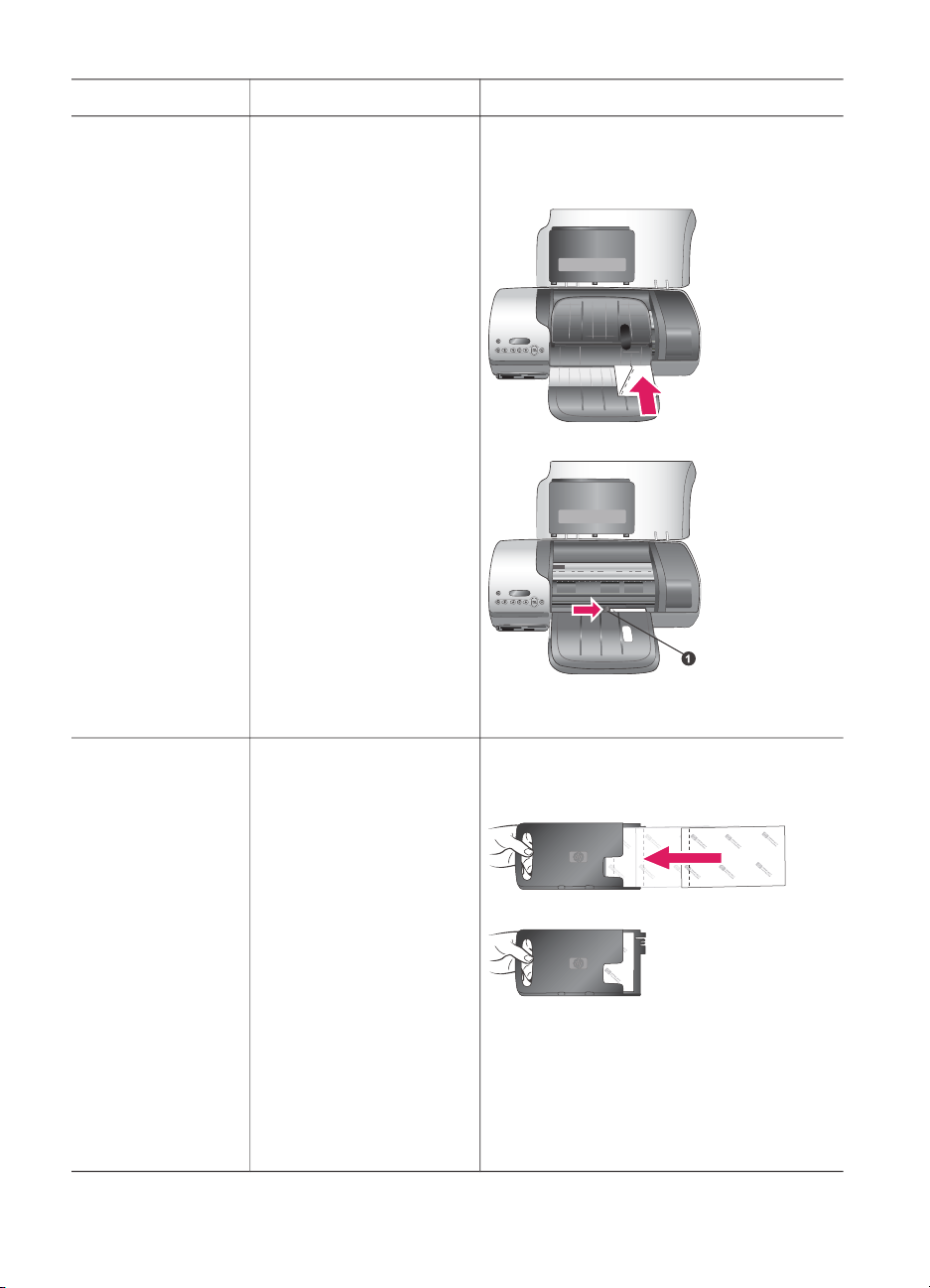
(συνέχεια)
Τύπος χαρτιού Πώς τοποθετείται Πού τοποθετείται
πλευρά προς τα κάτω
και τη γλώσσα
αριστερά. Γυρίστε τις
γλώσσες στο
εσωτερικό των
φακέλων για να
αποφύγετε τυχόν
εµπλοκή.
4 Κατεβάστε το δίσκο
εξόδου.
5 Ρυθµίστε τον οδηγό
πλάτους χαρτιού
ώστε να εφάπτεται µε
τις άκρες του χαρτιού
χωρίς όµως να
λυγίζει το χαρτί.
6 Κατεβάστε το επάνω
κάλυµµα του
εκτυπωτή.
2) ∆ίσκος εξόδου
∆ίσκος εισόδου – φάκελοι
1) Οδηγός πλάτους χαρτιού
● Φωτογραφικό
χαρτί 10 x 15
cm (4 x 6 in.)
(µε ή χωρίς
προεξοχή)
● Κάρτες
ευρετηρίου
● Κάρτες Hagaki
● Κάρτες
µεγέθους L
1 Βγάλτε το χαρτί που
τυχόν υπάρχει στο
δίσκο εισόδου.
2 Σηκώστε το επάνω
κάλυµµα και βγάλτε
την κασέτα
φωτογραφικού
χαρτιού από τη θήκη
της.
3 Τοποθετήστε µέχρι
Κασέτα φωτογραφικού χαρτιού στο
δίσκο εισόδου
20 φύλλα χαρτιού
στην κασέτα
φωτογραφικού
χαρτιού, µε την
πλευρά εκτύπωσης
προς τα κάτω. Αν
χρησιµοποιείτε χαρτί
µε προεξοχή,
τοποθετήστε το στον
Οδηγός χρήσης HP Photosmart 7400 series 9
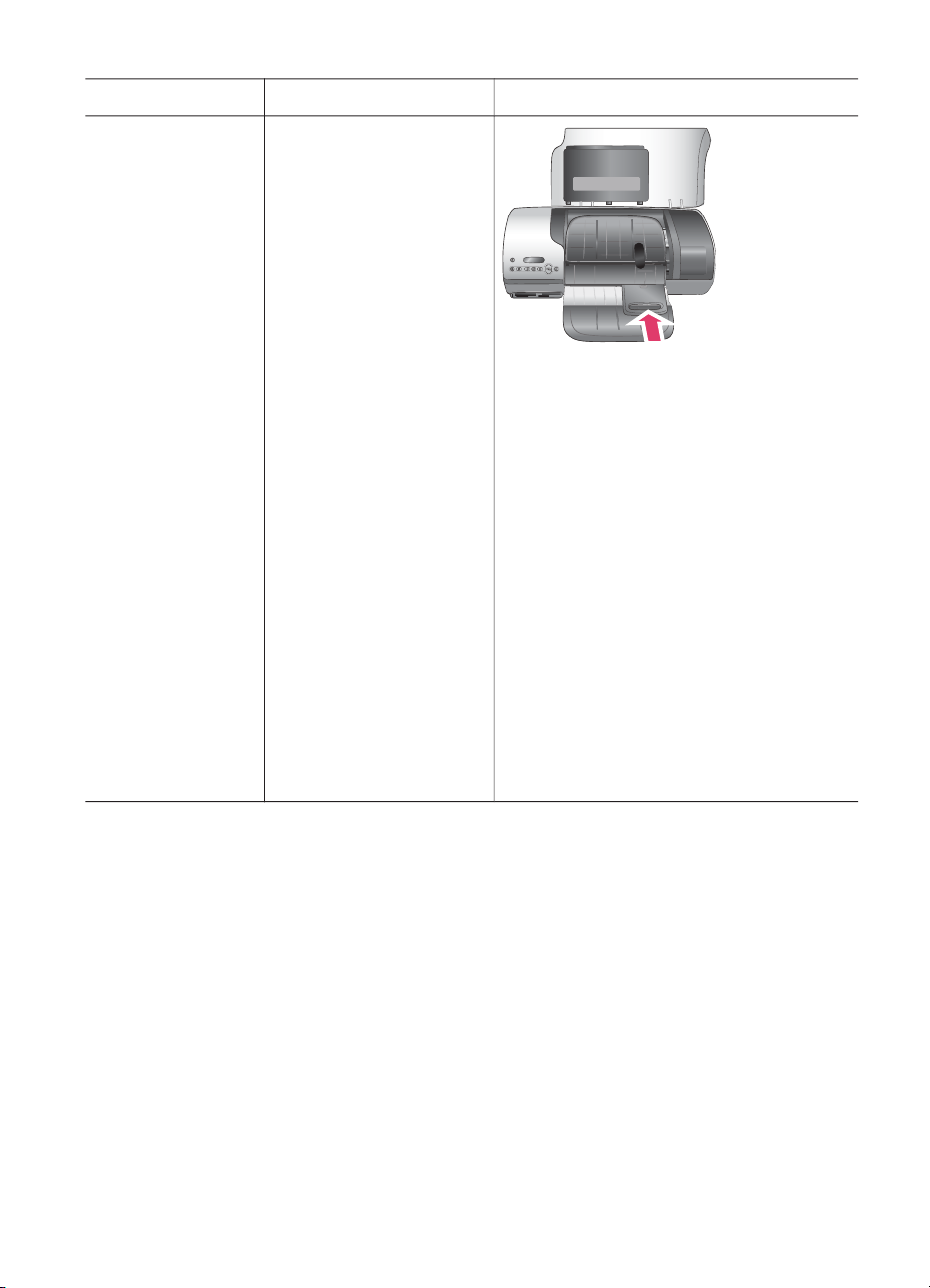
Κεφάλαιο 2
(συνέχεια)
Τύπος χαρτιού Πώς τοποθετείται Πού τοποθετείται
εκτυπωτή βάζοντας
πρώτα την άκρη µε
την προεξοχή.
4 Σηκώστε το δίσκο
εξόδου.
5 Ευθυγραµµίστε την
κασέτα
φωτογραφικού
χαρτιού µε τη δεξιά
πλευρά του δίσκου
εισόδου και µετά
βάλτε την στον
εκτυπωτή µέχρι να
εφαρµόσει στη θέση
της.
6 Κατεβάστε το δίσκο
εξόδου.
7 Κατεβάστε το επάνω
κάλυµµα του
εκτυπωτή.
8 Όταν τελειώσει η
εκτύπωση, βγάλτε
την κασέτα
φωτογραφικού
χαρτιού και
τοποθετήστε την στη
θήκη της στην
εσωτερική πλευρά
του επάνω
καλύµµατος.
Χρήση δοχείων µελάνης
Ο εκτυπωτής σας HP Photosmart 7400 series τυπώνει έγχρωµες και ασπρόµαυρες
φωτογραφίες. Η HP διαθέτει διαφορετικούς τύπους δοχείων µελάνης για να έχετε τη
δυνατότητα να διαλέξετε την καταλληλότερη ανάλογα µε το τι θέλετε να τυπώσετε.
Συµβουλή Στο οπισθόφυλλο αυτού του οδηγού θα βρείτε τους αριθµούς των
δοχείων µελάνης που µπορείτε να χρησιµοποιήσετε µε αυτό τον εκτυπωτή.
Για να επιτύχετε τα καλύτερα δυνατά αποτελέσµατα, η HP συνιστά να χρησιµοποιείτε
µόνο αυθεντικά δοχεία µελάνης της HP. Αν χρησιµοποιήσετε ένα δοχείο µελάνης που
δεν περιλαµβάνεται σε αυτόν τον πίνακα, υπάρχει κίνδυνος να καταστεί άκυρη η
εγγύηση του εκτυπωτή.
10 HP Photosmart 7400 series
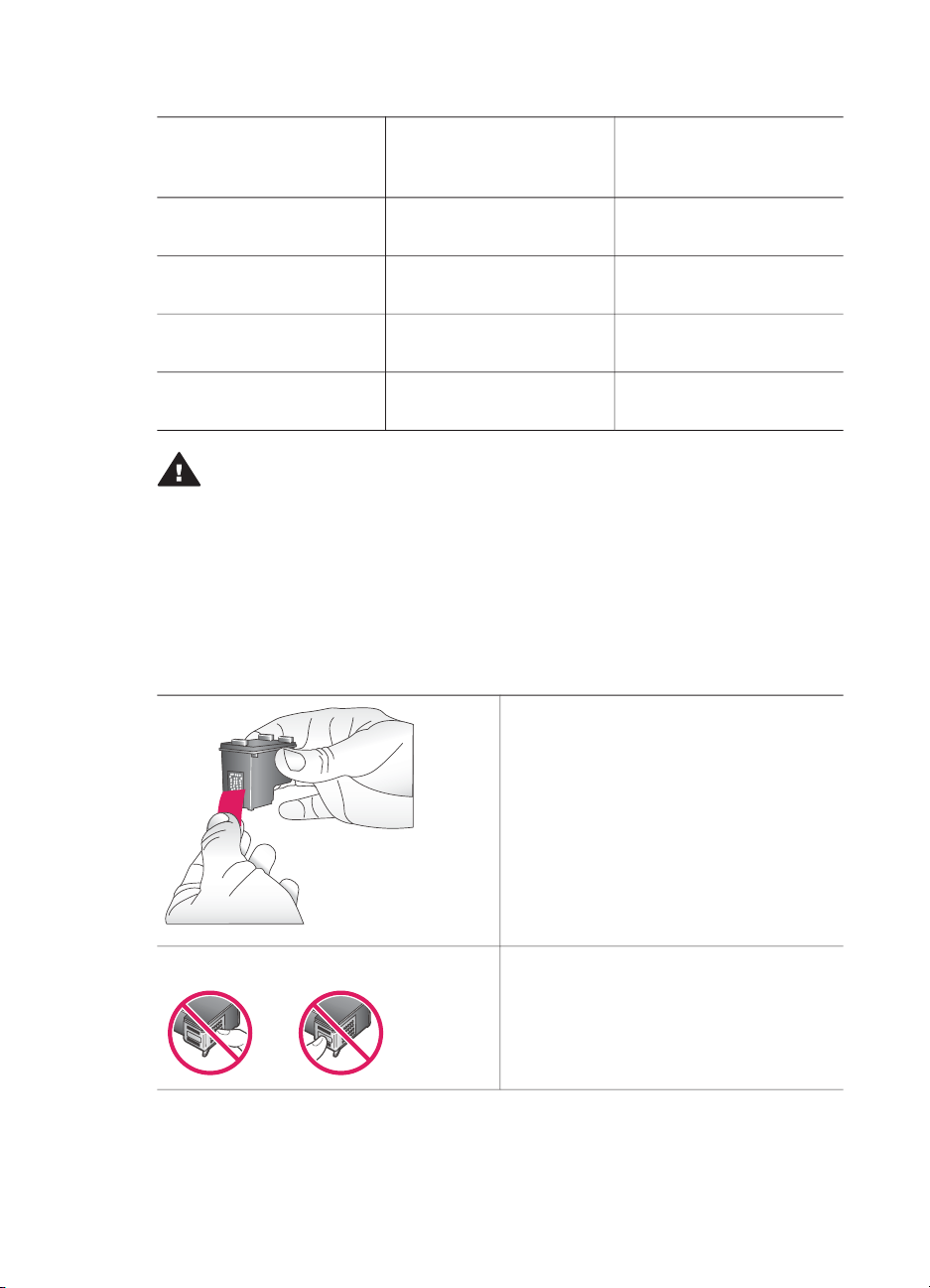
Χρήση των κατάλληλων δοχείων µελάνης
Για να τυπώσετε…
Τοποθετήστε αυτό το
δοχείο µελάνης στην
ΑΡΙΣΤΕΡΗ βάση
Τοποθετήστε αυτό το
δοχείο µελάνης στη
∆ΕΞΙΑ βάση
Έγχρωµες φωτογραφίες Tri-color HP #57 (τριών
χρωµάτων)
Ασπρόµαυρες
φωτογραφίες
Φωτογραφίες σέπια ή
παλαιωµένες
Κείµενο και έγχρωµα
γραµµικά σχέδια
Tri-color HP #57 (τριών
χρωµάτων)
Tri-color HP #57 (τριών
χρωµάτων)
Tri-color HP #57 (τριών
χρωµάτων)
Photo HP #58
(φωτογραφικό)
Photo HP #58
(φωτογραφικό)
Photo HP #58
(φωτογραφικό)
Black HP #56 (µαύρου
χρώµατος)
Προσοχή Βεβαιωθείτε ότι χρησιµοποιείτε τα σωστά δοχεία µελάνης. Στο
οπισθόφυλλο θα βρείτε τους αριθµούς των δοχείων µελάνης που µπορείτε να
χρησιµοποιήσετε µε αυτόν τον εκτυπωτή. Επίσης, πρέπει να γνωρίζετε ότι η
HP δεν συνιστά τη χρήση τροποποιηµένων ή ξαναγεµισµένων δοχείων
µελάνης HP. Τυχόν ζηµιά που οφείλεται στη χρήση τροποποιηµένων ή
ξαναγεµισµένων δοχείων µελάνης HP δεν καλύπτεται από την εγγύηση της HP.
Για την καλύτερη δυνατή ποιότητα εκτύπωσης, η HP συνιστά να χρησιµοποιείτε τα
δοχεία µελάνης πριν την ηµεροµηνία που αναγράφεται στη συσκευασία.
Τοποθέτηση και αντικατάσταση των δοχείων µελάνης
Προετοιµασία του εκτυπωτή και των
δοχείων µελάνης
1 Βεβαιωθείτε ότι ο εκτυπωτής είναι
ενεργοποιηµένος και ότι έχετε
αφαιρέσει το χαρτόνι από το
εσωτερικό του εκτυπωτή.
2 Σηκώστε το επάνω κάλυµµα του
εκτυπωτή.
3 Αφαιρέστε την έντονα ροζ ταινία
από τα δοχεία µελάνης.
Μην αγγίζετε τα ακροφύσια ούτε τις
χάλκινες επαφές και µην σφραγίζετε
ξανά µε την ταινία τα δοχεία.
Οδηγός χρήσης HP Photosmart 7400 series 11
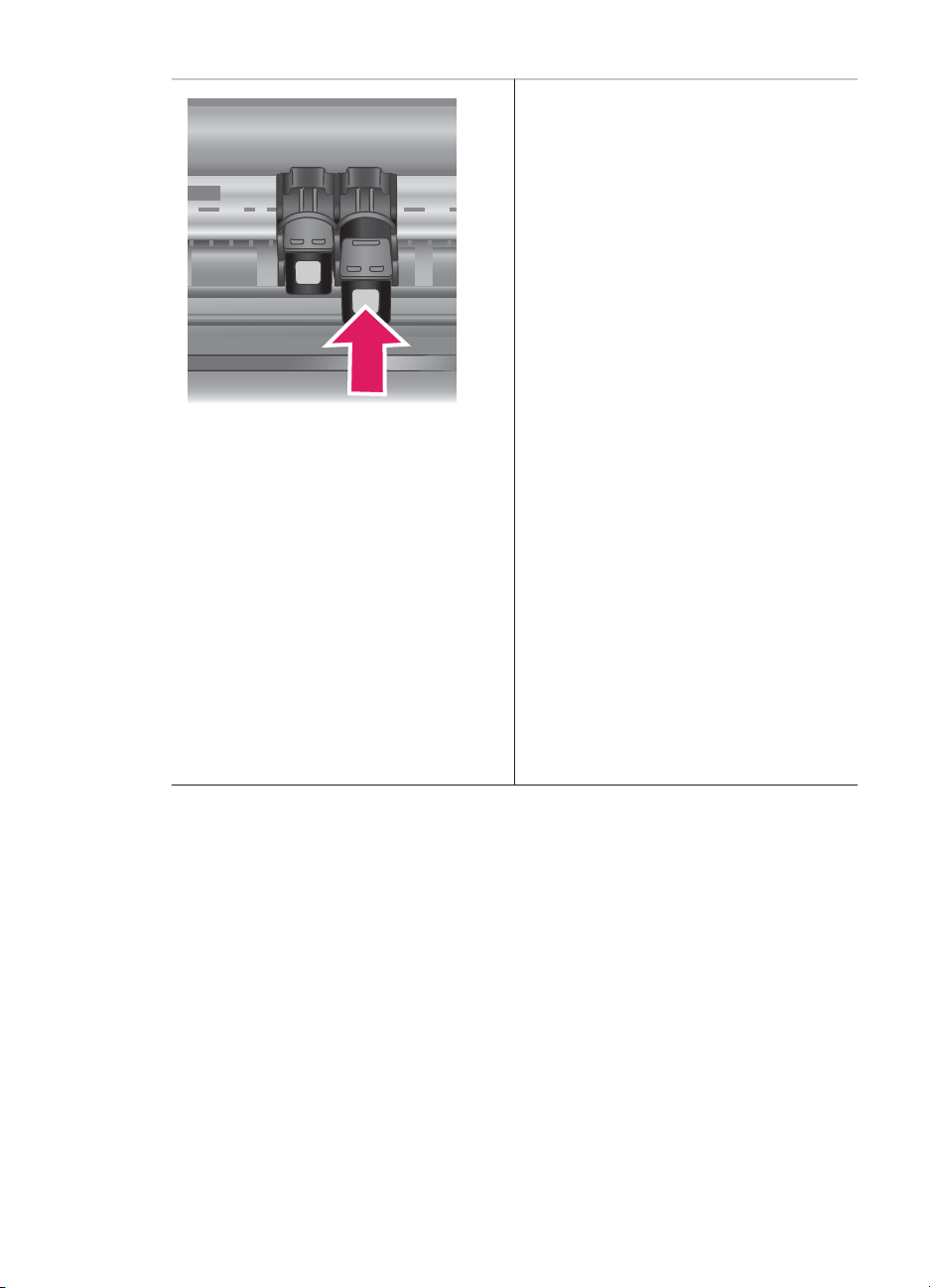
Κεφάλαιο 2
Τοποθέτηση και αντικατάσταση των δοχείων µελάνης (συνέχεια)
Τοποθέτηση των δοχείων µελάνης
1 Αν θέλετε να αντικαταστήσετε το
µαύρο ή το φωτογραφικό δοχείο
µελάνης, πιέστε το προς τα κάτω
και τραβήξτε το έξω από τη δεξιά
βάση για να το αφαιρέσετε.
2 Κρατήστε το καινούργιο µαύρο ή
φωτογραφικό δοχείο µελάνης µε την
ετικέτα προς τα πάνω. Τοποθετήστε
το δοχείο µελάνης µε µια ελαφριά
κλίση προς τα πάνω στη δεξιά
βάση ώστε να εφαρµόσουν πρώτα
οι χάλκινες επαφές του. Πιέστε το
δοχείο µέχρι να εφαρµόσει στη
θέση του.
Προσοχή Για να αποφύγετε
εµπλοκή του φορέα των δοχείων
µελάνης, βεβαιωθείτε ότι το δοχείο
µελάνης έχει µπει σωστά στη θέση
του.
3 Επαναλάβετε το προηγούµενο
βήµα για να τοποθετήσετε το δοχείο
µελάνης τριών χρωµάτων στην
αριστερή βάση.
4 Κατεβάστε το επάνω κάλυµµα του
εκτυπωτή.
Για να λειτουργεί κανονικά ο εκτυπωτής,
πρέπει να τοποθετήσετε και τα δύο
δοχεία µελάνης.
12 HP Photosmart 7400 series
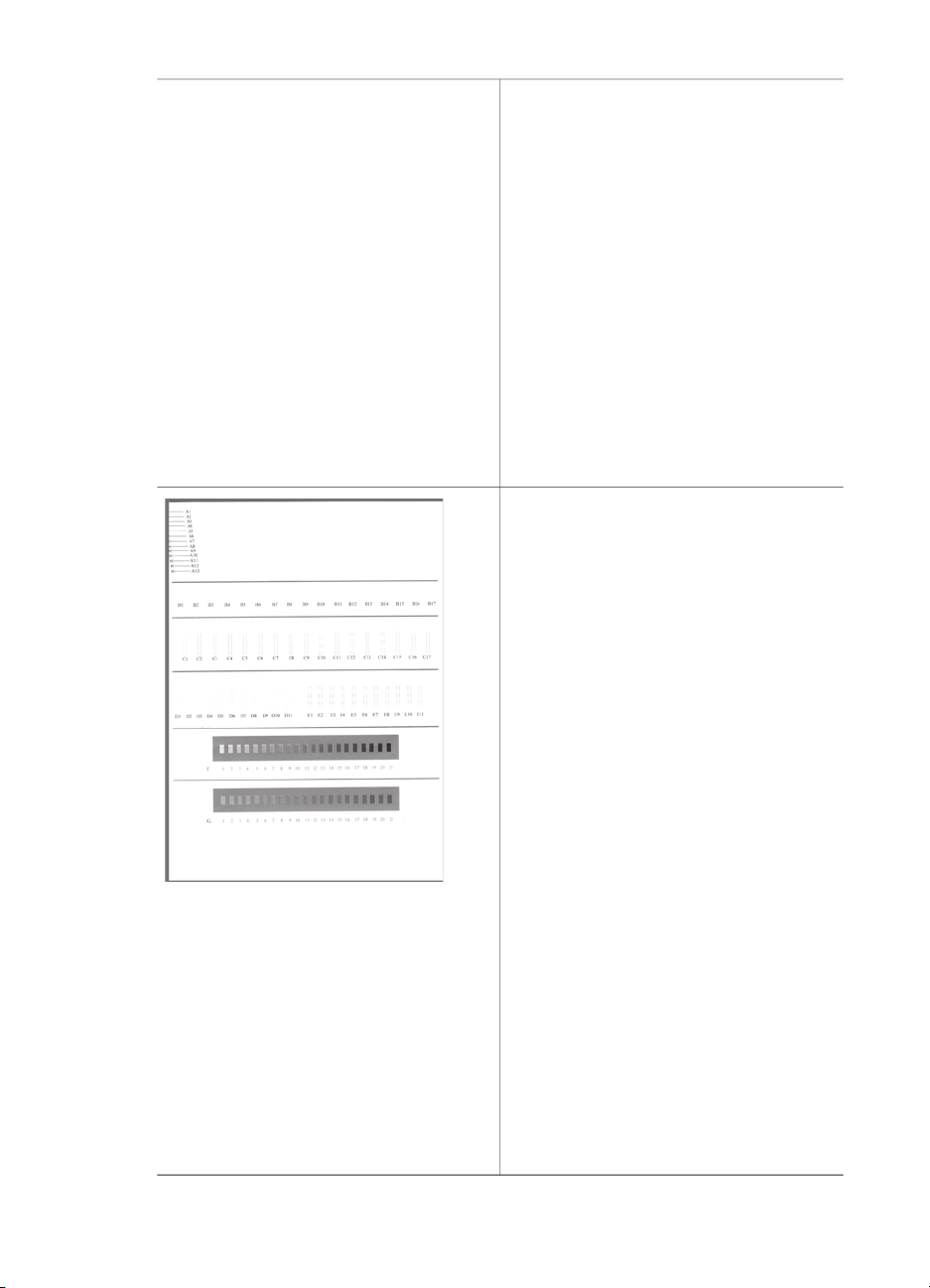
Τοποθέτηση και αντικατάσταση των δοχείων µελάνης (συνέχεια)
Συµβουλή Ο εφεδρικός τρόπος
Για τη βέλτιστη ποιότητα και ταχύτητα,
πρέπει να κάνετε ευθυγράµµιση των
καινούργιων δοχείων µελάνης προτού
τα χρησιµοποιήσετε. Βεβαιωθείτε ότι ο
εκτυπωτής είναι ενεργοποιηµένος και
συνδεδεµένος σε υπολογιστή.
λειτουργίας του εκτυπωτή
σάς επιτρέπει να συνεχίσετε
να τυπώνετε ακόµη και όταν
ένα από τα δοχεία µελάνης
παρουσιάζει πρόβληµα ή
έχει αδειάσει. Βγάλτε το
δοχείο και κλείστε το επάνω
κάλυµµα του εκτυπωτή για
να ενεργοποιηθεί ο
εφεδρικός τρόπος
λειτουργίας. Ο εκτυπωτής
συνεχίζει να τυπώνει αλλά
µε χαµηλότερη ταχύτητα και
µε χαµηλότερη ποιότητα.
Αντικαταστήστε το άδειο
δοχείο µελάνης όσο το
δυνατόν συντοµότερα.
Ευθυγράµµιση των δοχείων µελάνης
1 Τοποθετήστε απλό χαρτί στο δίσκο
εισόδου.
Αν χρησιµοποιείτε υπολογιστή
µε Windows:
α Κάντε δεξί κλικ στο εικονίδιο
του εκτυπωτή HP Photosmart
στη γραµµή εργασιών των
Windows.
β Επιλέξτε Άνοιγµα της
εργαλειοθήκης HP
Photosmart 7400 Series.
γ Από την καρτέλα Υπηρεσίες
συσκευών, πατήστε
Ευθυγράµµιση εκτυπωτή.
Αν χρησιµοποιείτε υπολογιστή
Macintosh:
α Επιλέξτε Calibrate
(Βαθµονόµηση) από το
αναπτυσσόµενο µενού HP
Inkjet Utility.
β Πατήστε Ευθυγράµµιση.
Οδηγός χρήσης HP Photosmart 7400 series 13
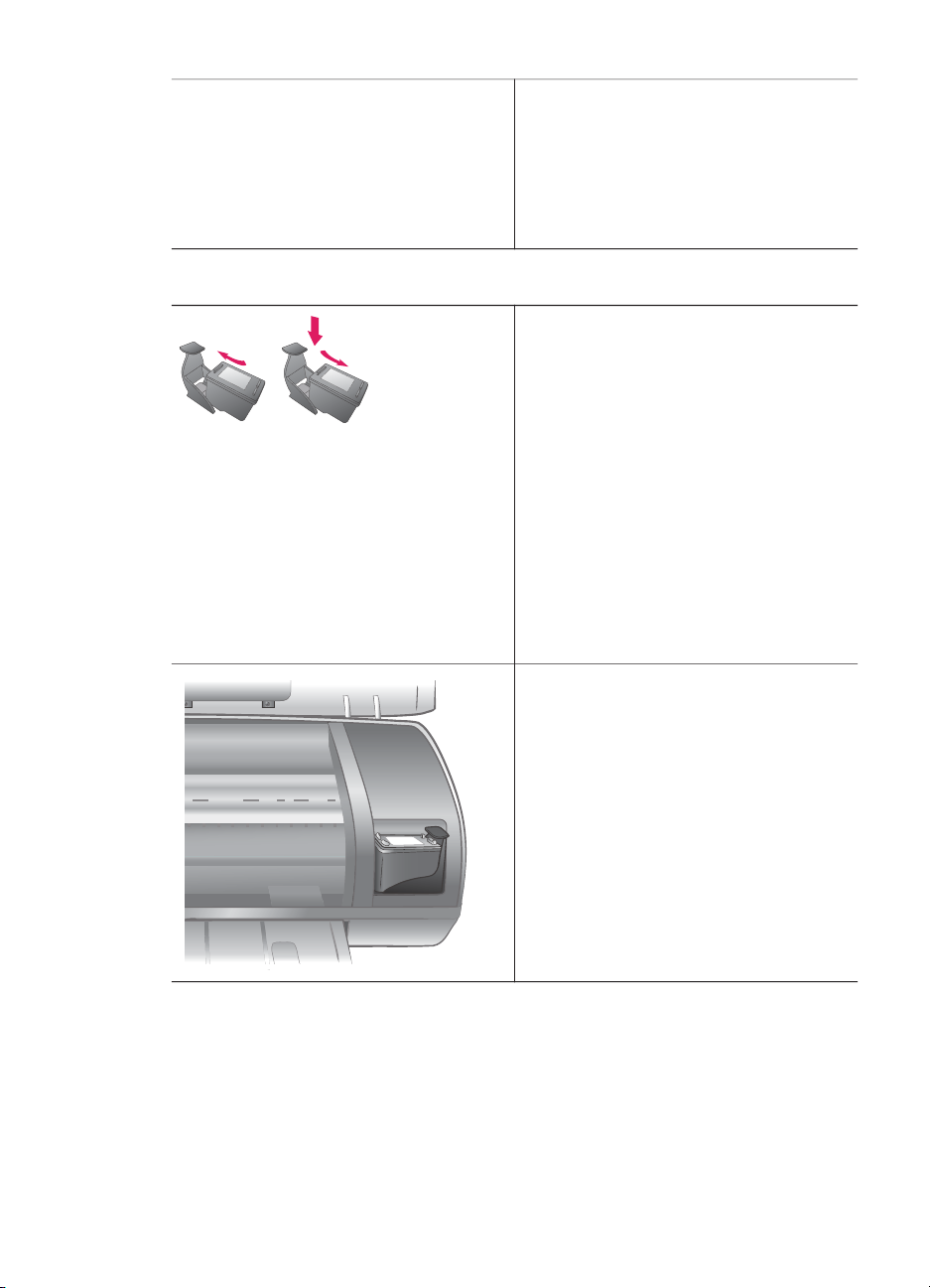
Κεφάλαιο 2
Τοποθέτηση και αντικατάσταση των δοχείων µελάνης (συνέχεια)
2 Ακολουθήστε τις οδηγίες που
εµφανίζονται στην οθόνη για να
ολοκληρώσετε την ευθυγράµµιση
του δοχείου µελάνης.
Ανατρέξτε στην ενότητα Ευθυγράµµιση
των δοχείων µελάνης.
Όταν δεν χρησιµοποιείτε δοχείο µελάνης
Όταν αφαιρείτε ένα γεµάτο (όχι άδειο)
δοχείο µελάνης από τον εκτυπωτή,
πρέπει να το τοποθετείτε στην ειδική
προστατευτική θήκη. Η προστατευτική
θήκη δεν αφήνει τη µελάνη να στεγνώσει
όταν το δοχείο δεν χρησιµοποιείται. Η
ακατάλληλη αποθήκευση του δοχείου
µελάνης µπορεί να κάνει το δοχείο να
µην λειτουργεί κανονικά.
➔
Για να τοποθετήσετε το δοχείο
µελάνης στην προστατευτική θήκη,
σύρετε το δοχείο µέσα στην
προστατευτική θήκη µε ελαφριά
κλίση και πιέστε το ώστε να
εφαρµόσει στη θέση του.
Αφού βάλετε το δοχείο µελάνης στην
προστατευτική θήκη του, τοποθετήστε
το στον ειδικό χώρο αποθήκευσης στο
εσωτερικό του εκτυπωτή.
14 HP Photosmart 7400 series
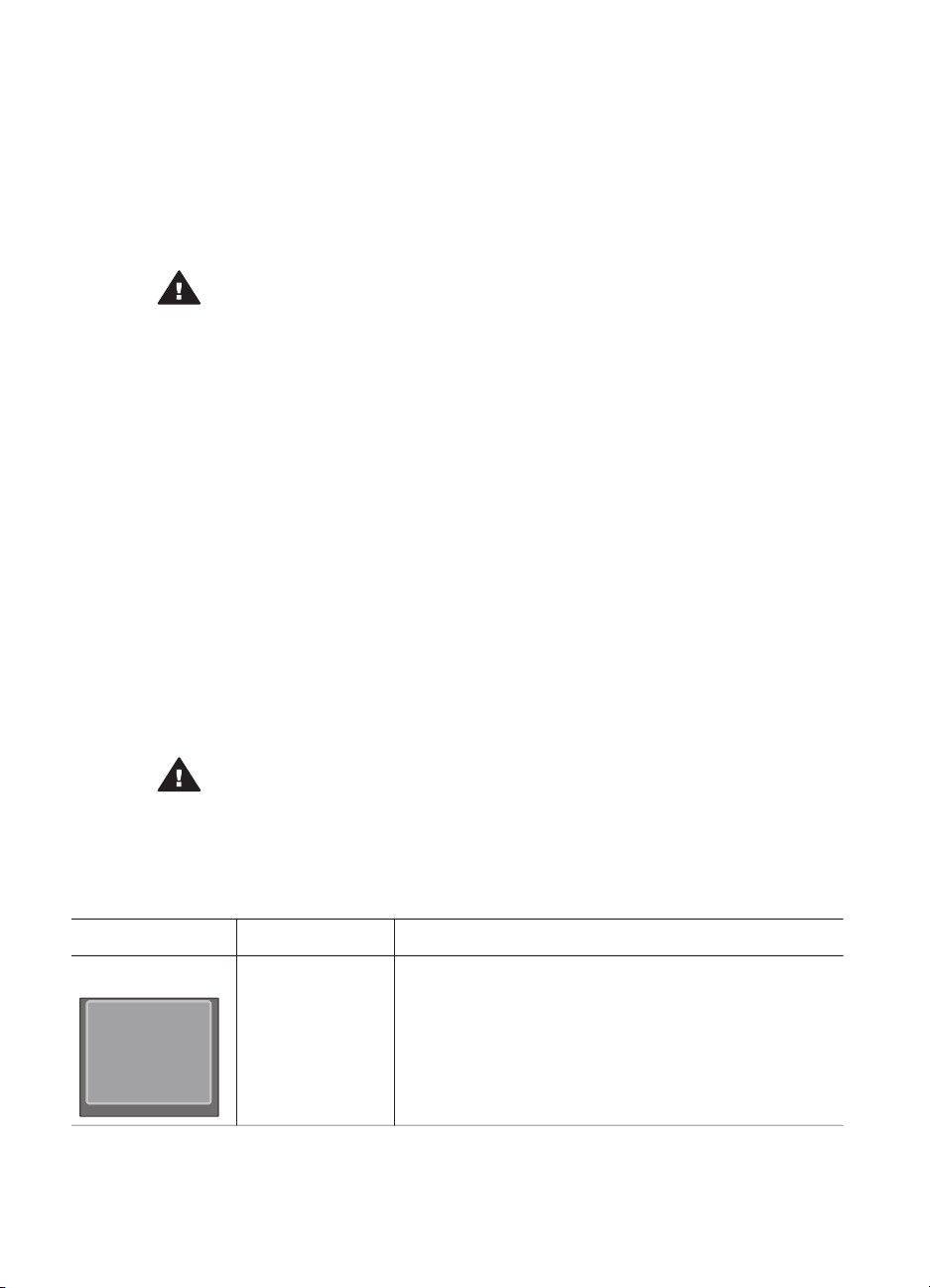
Τοποθέτηση καρτών µνήµης
Αφού τραβήξετε φωτογραφίες µε µια ψηφιακή φωτογραφική µηχανή, µπορείτε να
αφαιρέσετε την κάρτα µνήµης από τη µηχανή και να την τοποθετήσετε στον εκτυπωτή
για να προβάλετε και να τυπώσετε τις φωτογραφίες σας. Ο εκτυπωτής έχει
δυνατότητα ανάγνωσης από τους παρακάτω τύπους καρτών µνήµης:
CompactFlash
SmartMedia
Υποστηριζόµενες µορφές αρχείων
Ο εκτυπωτής µπορεί να αναγνωρίζει και να τυπώνει απευθείας από µια κάρτα µνήµης
αρχεία µορφής JPEG και uncompressed (χωρίς συµπίεση) TIFF. Αν η ψηφιακή σας
φωτογραφική µηχανή αποθηκεύει φωτογραφίες σε άλλες µορφές αρχείων,
αποθηκεύστε τα αρχεία στον υπολογιστή και εκτυπώστε τα χρησιµοποιώντας µια
εφαρµογή λογισµικού. Για περισσότερες πληροφορίες, ανατρέξτε στην ηλεκτρονική
Βοήθεια για τον εκτυπωτή HP Photosmart.
Τοποθέτηση κάρτας µνήµης
Βρείτε την κάρτα µνήµης που χρησιµοποιείτε στον παρακάτω πίνακα και ακολουθήστε
τις οδηγίες για να την τοποθετήσετε στον εκτυπωτή.
Οδηγίες:
●Να τοποθετείτε µόνο µία κάρτα µνήµης κάθε φορά.
● Σπρώξτε απαλά την κάρτα µνήµης µέσα στον εκτυπωτή µέχρι να σταµατήσει. Η
κάρτα µνήµης δεν µπαίνει ολόκληρη στον εκτυπωτή, γι' αυτό µην την πιέζετε.
●Αν η κάρτα µνήµης έχει τοποθετηθεί σωστά, η αντίστοιχη φωτεινή ένδειξη
αναβοσβήνει και στη συνέχεια παραµένει αναµµένη σε πράσινο χρώµα.
™
, Memory Stick, Microdrive™, MultiMediaCard™, Secure Digital™,
™
και xD-Picture Card™.
Προσοχή Η χρήση µη υποστηριζόµενων καρτών µνήµης ενδέχεται να
προκαλέσει βλάβη στην κάρτα µνήµης και στον εκτυπωτή.
Προσοχή 1 Η τοποθέτηση της κάρτας µνήµης στον εκτυπωτή µε
οποιονδήποτε άλλο τρόπο ενδέχεται να προκαλέσει βλάβη στην κάρτα και
στον εκτυπωτή.
Προσοχή 2 Μην αφαιρείτε την κάρτα µνήµης ενώ η φωτεινή ένδειξη της
κάρτας µνήµης αναβοσβήνει σε πράσινο χρώµα. Για περισσότερες
πληροφορίες, ανατρέξτε στην ενότητα Αφαίρεση κάρτας µνήµης.
Κάρτα µνήµης
CompactFlash Πάνω αριστερή
Υποδοχή Πώς τοποθετείται στον εκτυπωτή
●Η ετικέτα στην µπροστινή πλευρά στραµµένη
υποδοχή
προς τα πάνω και, εάν η ετικέτα έχει ένα βέλος,
το βέλος να δείχνει προς την κατεύθυνση του
εκτυπωτή
●Το άκρο µε τις µεταλλικές µικρές τρυπίτσες να
µπαίνει πρώτο στον εκτυπωτή
Οδηγός χρήσης HP Photosmart 7400 series 15
